iOS13、iPadoS13で追加されたSafariのタブに関する新機能についてご紹介します。今回追加されたのは、開いているタブを自動的に閉じる設定項目です。
自動で閉じる設定をしておけば、タブの開きすぎを防止することができます。タブの開きすぎは動作にも影響する可能性があるので、自動で閉じる設定をしておくと便利です。
この記事では、iPhoneやiPadのSafariでタブを自動で閉じる設定と手動での閉じ方を解説していきます。
※動作確認:iPhone11 Pro(iOS13.1.3)、iPad Air2(iPadOS13.1)
Safariのタブ機能について
Safariを含め、一般的なブラウザには、タブの機能が用意されていて、複数のウェブページを同時に開くことができます。
例えば、タブ1でサイトAを、タブ2でサイトBを開くといった事が可能です。このようにタブを切り替えながら利用する事で複数のページを素早く切り替えたり、後から見たい画面を置いておいたりする事ができます。
問題はタブの開きすぎによって動作が鈍くなる事です。タブを開いたままにしているページが増えると、メモリの使用量が増えるため、動作に影響する可能性があります。使わないタブはそのままにしておかないで、都度閉じることをおすすめします。
タブの閉じ方は、毎回操作して手動で閉じる方法と、一定の期間が経過すると自動的に閉じる設定があります。自動設定は、iOS13で登場した新機能です。iOS12以前のバージョンでは使用することができません。
Safariのタブを自動で閉じる設定
iOS13の新機能として、Safariアプリで開いたタブを自動的に閉じる設定が追加されました。
iOS12以前は、開いたタブは手動で閉じる必要がありましたが、iOS13では、自動で閉じる設定をしておけば、設定した期間を経過すると自動的に閉じるようにできます。期間というのは、そのタブを開かなかった期間を経過した場合に自動で閉じるようになっています。
Safariで開いているタブの閉じ方(手動)
Safariのタブを手動で閉じる方法は、一つずつ閉じるか、開いているタブを一括ですべて閉じるかの2通りです。
ひとつずつ閉じる
タブ閉じの基本です。Safariを使うなら、この操作は必ず覚えておきましょう。
- Safariを起動します
- 右下の【タブアイコン(四角が2つ重なったアイコン)】をタップします
- すると、現在Safariで開いているタブが表示します
- 閉じたいタブの左上にある【バツマーク】をタップ、または左にスワイプすることで閉じることができます
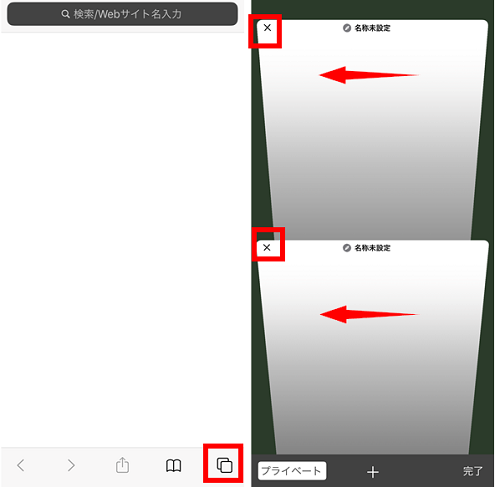
タブを一括で全て閉じる
iOS10より、開いているタブをまとめて閉じることができるようになりました。
タブをひとつずつ閉じても一緒ですが、全て閉じる操作を覚えておけば、下記の簡単な操作で一気に全てタブを閉じることができます。
- Safariを起動します
- 右下の【タブアイコン(四角が2つ重なったアイコン)】を長押しします。(または【タブアイコン)】をタップ⇒【完了】を長押し)
- すると、メニューが表示するので【すべての○個のタブを閉じる】をタップします。
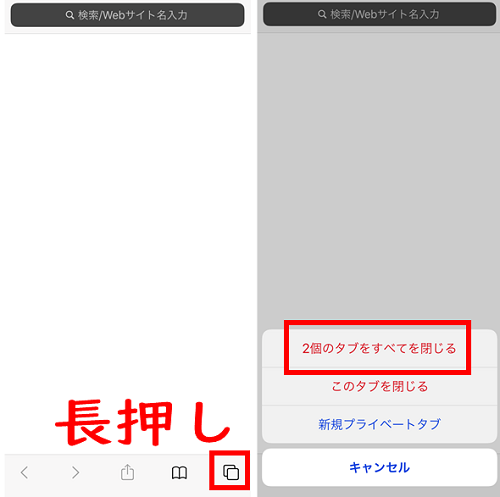
以上で、開いているタブを全てまとめて閉じる事ができます。
最後に
タブ機能は、ブラウザを使用する上での基本であり、非常に便利な機能です。使いこなすことでより、快適にSafariでインターネットを楽しむことができます。
スマホ初心者によくあるタブの開きっぱなしには、注意してください。よく閉じるのを忘れてしまうという方は、自動で閉じる設定をしておくことをおすすめします。
この記事で紹介させて頂いたのは、Safariのごく一部の操作や設定ですが、頻繁に使う操作ですので、有効に活用していきましょう。




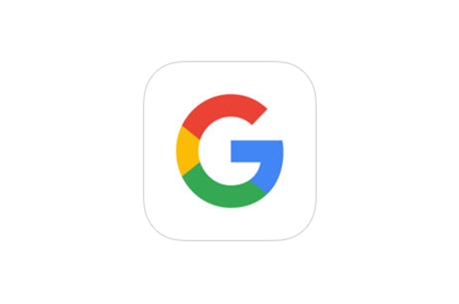
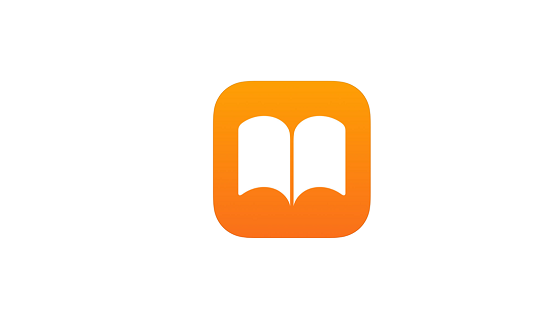

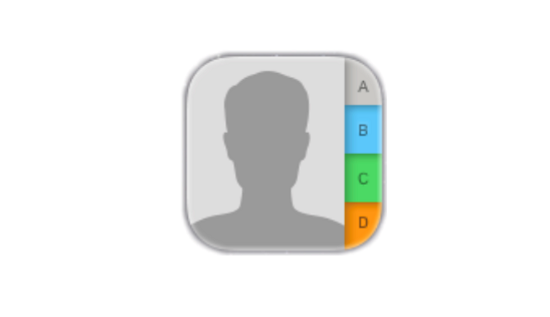








コメントを残す